excel数据透视表怎么进行累计求和? 不写公式实现Excel累计求和的技巧
如何按分类累计求和?大家首先想到的是不是用公式?其实数据透视表也自带累计求和功能,比起要动脑筋写公式,这就要简单不少了,那今天我们来看看如何使用这个功能。
案例:
按部门和月份汇总统计下图 1 的数据表,分别求和、按月累计求和、按部门累计求和,效果如下图 2 所示。


解决方案:
1. 选中数据表的任意单元格 --> 选择菜单栏的“插入”-->“数据透视表”
2. 在弹出的对话框中选择“现有工作表”及所需上传至的位置 --> 点击“确定”
3. 在右侧的“数据透视表字段”区域,按以下方式拖动字段:
- 行:部门、月份
- 值:交易笔数


4. 选择数据透视表的任意单元格 --> 选择菜单栏的“设计”-->“报表布局”-->“以表格形式显示”
5. 再次将“交易笔数”拖动到“值”区域。


6. 选中第二个“交易笔数”列的任意单元格 --> 右键单击 --> 在弹出的菜单中选择“值显示方式”-->“按某一字段汇总”

7. 在弹出的对话框中选择“月份”--> 点击“确定”

8. 将字段名修改为“按月累计”
9. 再一次将“交易笔数”字段拖动到“值”区域


10. 选中这个字段列的任意单元格 --> 右键单击 --> 选择“值显示方式”-->“按某一字段汇总”
11. 在弹出的对话框中选择“部门”--> 点击“确定”
计算逻辑就是按月将各部门的数据累计求和。
12. 将字段名修改为“按部门累计”,就完成了。

相关文章

动态求Excel二维表指定列的和怎么实现? 二维表格多条件求和的技巧
在工作中偶尔会遇到求最近一周某个产品的销售额,而且需要根据要求的变化动态求和,该怎么操作呢?下面我们就来看看详细的教程2025-01-02
Excel和怎么用sumproduct函数公式实现多条件求和?
excel中经常需要多条件求和,可以实现的方法有很多,其中最简单好用的就是sumproduct函来实现,详细请看下文介绍2024-12-09
excel只用Vlookup查找太笨了 Vlookup函数隔列求和才是yyds
Vlookup函数查找数据很方便,但很多新函数,如fitler、xlookup,甚至textjoin都比它好用,难道Vlookup要被淘汰了吗?No! No! 它还一个绝妙的功能,就是隔多列取数2024-11-19
excel怎么选取特定数字求和 excel选中特定数字求和的方法
excel操作简单,安全性高,拥有非常强大的文字处理和表格编辑能力,可以帮助用户更好的办公。那excel怎么选取表格中特定数字求和呢?下面是小编整理的具体的操作方法,感兴2022-07-19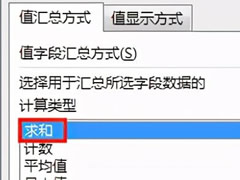
excel数据透视表求和项怎么设置?excel数据透视表求和项设置教程
这篇文章主要介绍了excel数据透视表求和项怎么设置?excel数据透视表求和项设置教程的相关资料,需要的朋友可以参考下本文详细内容介绍2022-06-20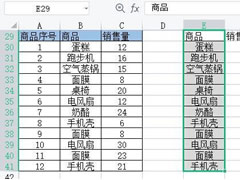
excel怎样合并同名并相加数量?excel表格相同名称数据合并求和
这篇文章主要介绍了excel怎样合并同名并相加数量?excel表格相同名称数据合并求和的相关资料,需要的朋友可以参考下本文详细内容介绍2022-05-23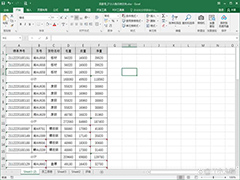
excel如何批量输入求和公式 excel批量输入求和公式方法
Excel表格是我们日常工作和生活中,会经常用到的办公软件。我们除了可以在Excel简单输入数据,还可以设置公式进行自动求和。大家一起来学习吧2022-05-13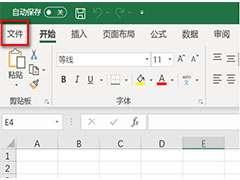 excel表格保留两位小数后求和不对怎么办?本文就为大家带来了详细的解决教程,需要的朋友一起看看吧2022-04-27
excel表格保留两位小数后求和不对怎么办?本文就为大家带来了详细的解决教程,需要的朋友一起看看吧2022-04-27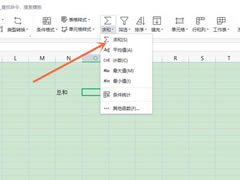 这篇文章主要介绍了excel怎么自动求和一列?excel自动求和一列方法的相关资料,还不清楚的朋友,不妨参考下本文内容。2022-01-06
这篇文章主要介绍了excel怎么自动求和一列?excel自动求和一列方法的相关资料,还不清楚的朋友,不妨参考下本文内容。2022-01-06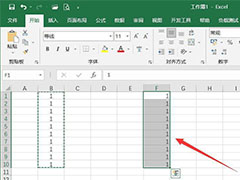 excel表格多个数据求和结果不对怎么办?excel表格中的数据求和的时候,发现自动求和不对,这是什么情况?该怎么解决呢?详细请看下文介绍2021-05-26
excel表格多个数据求和结果不对怎么办?excel表格中的数据求和的时候,发现自动求和不对,这是什么情况?该怎么解决呢?详细请看下文介绍2021-05-26




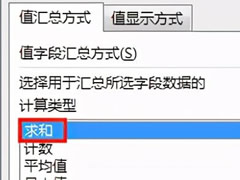
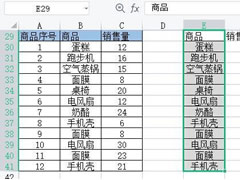
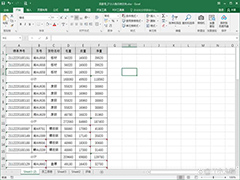
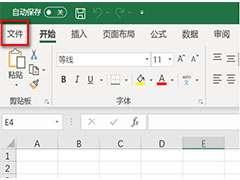
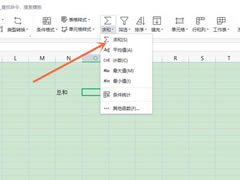
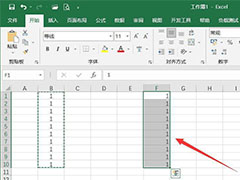
最新评论